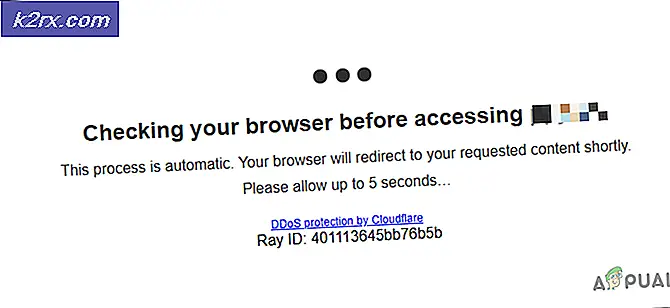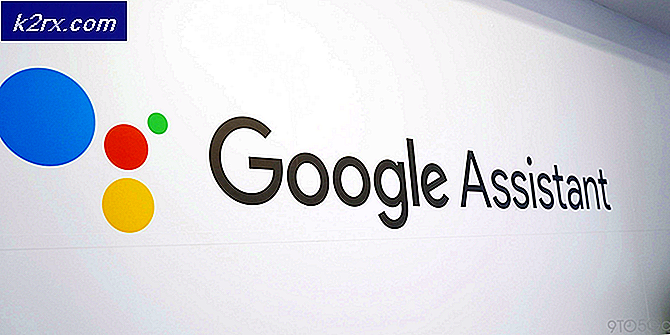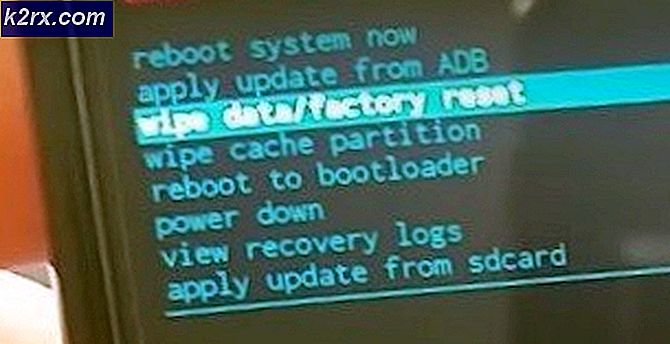Hvordan fikse ‘Avinstaller feil 1001’ med PlanetSide 2
Noen Windows-brukere får angivelig en avinstallasjonsfeil ‘Det oppstod et problem under avinstallasjonen (1001)‘Når du prøver å avinstallere PlanetSide 2 fra datamaskinen. Dette problemet oppstår hovedsakelig når PC-spillere prøver å avinstallere betaversjonen av PlanetSide 2.
Vi har undersøkt dette problemet grundig, og vi fant flere forskjellige scenarier som kan utløse denne feilkoden når vi avinstallerer PlanetSide 2. Her er en liste over potensielle skyldige:
Nå som du er klar over alle potensielle skyldige som kan være ansvarlige for dette problemet, er det en liste over bekreftede metoder som andre berørte brukere har brukt for å komme til bunns i dette problemet:
Metode 1: Sletting av PlanetSide 2 BETA-filer først (hvis aktuelt)
Hvis du støter på 1001-feilen når du prøver å avinstallere BETA-versjonen av PlanetSide 2 slik at du kan installere den endelige versjonen, er sjansen stor for at du ser dette problemet på grunn av noen få restfiler (fra den første BETA-installasjonen) som påvirker installasjonen.
Flere berørte brukere som også hadde å gjøre med dette problemet, har rapportert at de klarte å fullføre installasjonen ved å slette installasjonsmappen PlanetSide 2 BETA først, før de utløste installasjonen fra skjermbildet Programmer og funksjoner.
Hvis du ikke har prøvd denne tilnærmingen ennå, følger du instruksjonene nedenfor for å slette PlanetSide 2 Beta-filene før du avinstallerer de gjenværende spillavhengighetene på vanlig måte:
- Åpne File Explorer og naviger til stedet der PlanetSide 2 BETA er installert. Hvis du ikke installerte spillet på et egendefinert sted, bør du kunne finne spillfilene på følgende steder:
C: \ Users \ Public \ Sony Online Entertainment \ Installed Games
- Når du kommer til riktig sted, fortsett og velg alt i PlanetSide 2 BETA-mappen og slett hver fil ved å høyreklikke på et valgt element og klikke på Slett.
- Etter at slettingsprosessen er fullført, lukk File Explorer-vinduet og trykk Windows-tast + R å åpne opp en Løpe dialogboks.
- Inne i Løpe boksen, skriv ‘Appwiz.cpl’ og trykk Tast inn å åpne opp Programmer og funksjoner Meny. Hvis du blir bedt om det av UAC (brukerkontokontroll), klikk Ja for å gi administrator tilgang.
- Inne i Programmer og funksjoner , bla nedover listen over installerte programmer og finn oppføringen tilknyttet PlanetSide 2 BETA. Når du ser riktig oppføring, høyreklikker du på den og velger Avinstaller fra hurtigmenyen som nettopp dukket opp.
- Hvis avinstallasjonen er fullført, må du starte datamaskinen på nytt og deretter prøve å installere den endelige versjonen på vanlig måte.
Hvis denne operasjonen resulterer i den sammeDet oppstod et problem under avinstallasjonen (1001)‘Feil, gå ned til neste potensielle løsning nedenfor.
Metode 2: Bruke Windows Fix-It Uninstaller
Hvis forsøket på å avinstallere BETA-versjonen av PlanetSide 2 mislyktes, er det neste du bør gjøre å bruke Microsoft Fix-It Uninstaller-verktøyet til å fjerne eventuelle gjenværende filer av spillinstallasjonen.
Denne spesielle metoden ble bekreftet å fungere av mange berørte brukere som tidligere hadde opplevd feilkoden 1001 mens de prøvde å kvitte seg med BETA-versjonen av spillet.
Dette automatiserte verktøyet utviklet av Microsoft (Fix-It Uninstaller) er utstyrt for å løse denne spesifikke feilen ved hardt å slette filer som normalt ikke kan deleses med konvensjonelle prosesser.
Her er en rask guide til hvordan du distribuerer dette verktøyet og fjern restfilene til PlanetSide2 før du installerer hele spillet:
- Start med å få tilgang til nedlastingsside for avinstalleringsprogrammet Fix-It og last ned .diagcab-filen ved å klikke på nedlasting knapp.
- Etter at verktøyet er lastet ned, dobbeltklikker du på .diagcab filen for å åpne den.
- Når du kommer til den første ledeteksten, klikker du på Avansert og sørg for at boksen assosiert med Bruk reparasjon automatisk er sjekket.
- Klikk deretter på Neste for å starte undersøkelsessekvensen.
- Vent til den første oppdagelsesfasen er fullført, og klikk deretter på Installasjon ved første ledetekst.
- På neste skjermbilde velger du PlanetSide 2 Beta fra listen over installerte programmer og klikker Neste igjen.
- Klikk på på den endelige bekreftelsesmeldingen Ja, prøv å avinstallere.
- Vent til operasjonen er fullført, start deretter datamaskinen på nytt og prøv å installere den endelige versjonen av PlanetSide 2 normalt.
Hvis du fremdeles støter på feilen, selv etter at du har brukt Fix-it-verktøyet, kan du hoppe ned til neste metode nedenfor for å prøve samme type løsning med et tredjepartsverktøy.
Metode 3: Bruk av CCleaner
Hvis Microsoft Fix It-verktøyet ikke tillot deg å løse problemet, bør du fortsette ved å prøve å bruke tjenesten til et tredjeparts avinstallasjonsprogram som kan fjerne restfilene til PlanetSide 2 BETA sammen med tilknyttede registernøkler.
Flere berørte brukere har rapportert at de klarte å fikse dette problemet ved å tvinge avinstallasjonen av de problematiske filene ved hjelp av CCleaner.
Hvis du vil prøve denne typen reparasjoner, følger du instruksjonene nedenfor:
- Start med å åpne standard nettleser og besøk offisiell nedlastingsside av CCleaner.
- Etter at du har gjort dette, bør nedlastingen starte automatisk etter et par sekunder.
Merk: Hvis dette ikke skjer, klikker du på start nedlastingshyperkoblingen.
- Etter at installasjonsprogrammet for Ccleaner er lastet ned, dobbeltklikker du på det og klikker deretter Ja på Brukerkonto-kontroll og følg instruksjonene på skjermen for å fullføre avinstallasjonen.
- Når installasjonen av CCleaner endelig er fullført, åpner du den og klikker på Register ikonet fra venstre side av skjermen)
- Klikk deretter på (fra registerfanen) Skann etter problemer.
Merk:Denne typen opprydding vil sikre at betaversjonen av PlanetSide 2 ikke etterlot noen registernøkler som er i konflikt med den nye installasjonen.
- Først når Register skanningen er fullført, klikk på Renere (fra menyen på venstre side) og sørg for at det er gjenværende filer fra gjenværende installasjon ved å avinstallere alle gjenværende filer i spillet.
- Prøv å installere den endelige versjonen av PlanetSide 2 på nytt og se om problemet nå er løst.
Hvis avinstallasjonsforsøket resulterer i den samme 1001-feilen, flytt ned til den endelige løsningen nedenfor.
Metode 4: Sletting av PanetSide 2 Beta-registernøkler manuelt
Hvis CCleaner (metode 3) ikke var i stand til å identifisere gjenværende registernøkler og håndtere dem slik at du kan installere den nyere versjonen av spillet, har du ikke noe annet valg enn å kvitte deg med disse filene manuelt.
Flere berørte brukere som befant seg i en lignende situasjon (de møtte feilkoden 1001 da de prøvde å avinstallere BETA-versjonen) har rapportert at problemet endelig ble løst når de tok saken i egne hender og slettet de problematiske registerverdiene manuelt.
Hvis du vil gå denne ruten og ikke har noe imot å bruke Registerredigering, følger du instruksjonene nedenfor:
- trykk Windows-tast + R å åpne opp en Løpe dialogboks. Skriv deretter inn ‘Regedit’ inne i tekstboksen og trykk Ctrl + Skift + Enter å åpne opp Registerredaktør med administratortilgang.
Merk: Når du blir bedt om av UAC (brukerkontokontroll), klikk Ja for å gi administrator tilgang.
- Når du er inne i Registerredigering, bruker du menyen til venstre for å navigere til følgende sted:
HKEY_CURRENT_USER \ Programvare \ Microsoft \ Windows \ Curre ntVersion \ Avinstaller \
Merk: Du kan også lime inn plasseringen i navigasjonslinjen øverst og trykke Tast inn å komme dit umiddelbart.
- Når du er på riktig sted, kan du se etter en registernøkkel som heter PlanetSide2 og få tilgang til den.
- Når du er inne i PlanetSide 2-mappen, velger du alle verdiene inne, høyreklikker på et valgt element og velger Slett fra hurtigmenyen for å få alle potensielt problematiske registerverdier som kan forårsake dette problemet.
- Når hver problematiske registerverdi relatert til PlanetSide2 BETA er slettet, start datamaskinen på nytt og prøv installasjonen av den endelige spillversjonen etter at neste oppstart er fullført.